Il s'agit d'une fonctionnalité intéressante pour un appareil capable de lire de la musique, et elle peut être améliorée s'il peut y accéder à l'aide de plates-formes ou de services dont la musique est le produit principal. L'un d'entre eux est Fitbit, et si vous en possédez un, il serait nécessaire de comprendre comment le connecter Spotify à Fitbit.
Bien qu'il existe des modèles particuliers de Fitbit qui prennent en charge Spotify, comme la famille Fitbit Versa, Fitbit Charge 4 et Fitbit Ionic, pouvoir disposer de la fonction de lecture de musique Spotify est vraiment génial !
Ainsi, si vous possédez l'un des modèles Fitbit que nous avons mentionnés il y a quelque temps, il serait bon de connaître les procédures ou méthodologies que vous pouvez exécuter pour connecter votre Spotify à Fitbit. Dans cet article, nous allons partager avec vous vos façons de le faire, donc si vous êtes intéressé, vous feriez mieux de lire cet article jusqu'à la toute fin.
Guide des matières Partie n°1 : Connectons Spotify à Fitbit Partie n°2 : Quel est le moyen le plus pratique de diffuser vos morceaux les plus appréciés depuis Spotify ?Résumé
Partie n°1 : Connectons Spotify à Fitbit
Avant de procéder à l'identification de la procédure étape par étape pour connecter votre Spotify à Fitbit, nous devons connaître certains faits.
Afin de profiter de la musique Spotify sur votre Fitbit, il est nécessaire que vous soyez abonné à la version Premium de Spotify (si vous n'en avez pas, il existe des moyens de obtenez gratuitement un compte Premium sur Spotify). C'est comme si le Fitbit agissait uniquement comme une télécommande ou un contrôle pour accéder à la piste de musique Spotify en cours de lecture sur votre téléphone.
Il est nécessaire de noter que vous ne pouvez pas bénéficier du support de lecture hors ligne. Cela signifie que votre Fitbit doit toujours être connecté au Web et doit toujours être placé ou porté à proximité de votre téléphone pour pouvoir écouter de la musique grâce à son utilisation.
Dans cette partie de l'article, nous allons découvrir comment connecter Spotify à Fitbit, en vous donnant les procédures étape par étape, voyons ces étapes ci-dessous.
Étape n°1 : Bien sûr, vous devez obligatoirement installer l'application Spotify sur votre téléphone et Fitbit. Ensuite, vous pouvez maintenant lancer votre application mobile Fitbit, puis cliquer sur votre icône d'avatar que vous verrez dans la partie supérieure droite de l’écran. Une fois appuyé, vous verrez votre profil.
Étape 2 : Ensuite, vous devez choisir l'appareil sur lequel vous souhaitez télécharger Spotify, puis choisir Applications, et alors Toutes les applications. Vous pouvez commencer à faire défiler jusqu'à ce que vous puissiez voir l'application Spotify, puis choisir l'option Installer option. Pendant l'installation, il peut arriver qu'il vous soit demandé d'accorder des autorisations sur des actions spécifiques. Vous devez vous assurer que vous accorderez les autorisations nécessaires.
Étape 3 : Après l'installation, sélectionnez le Paramètres option, puis commencez à suivre toutes les instructions à l'écran que vous verrez afin de vous connecter à votre compte Spotify avec l'abonnement Premium.
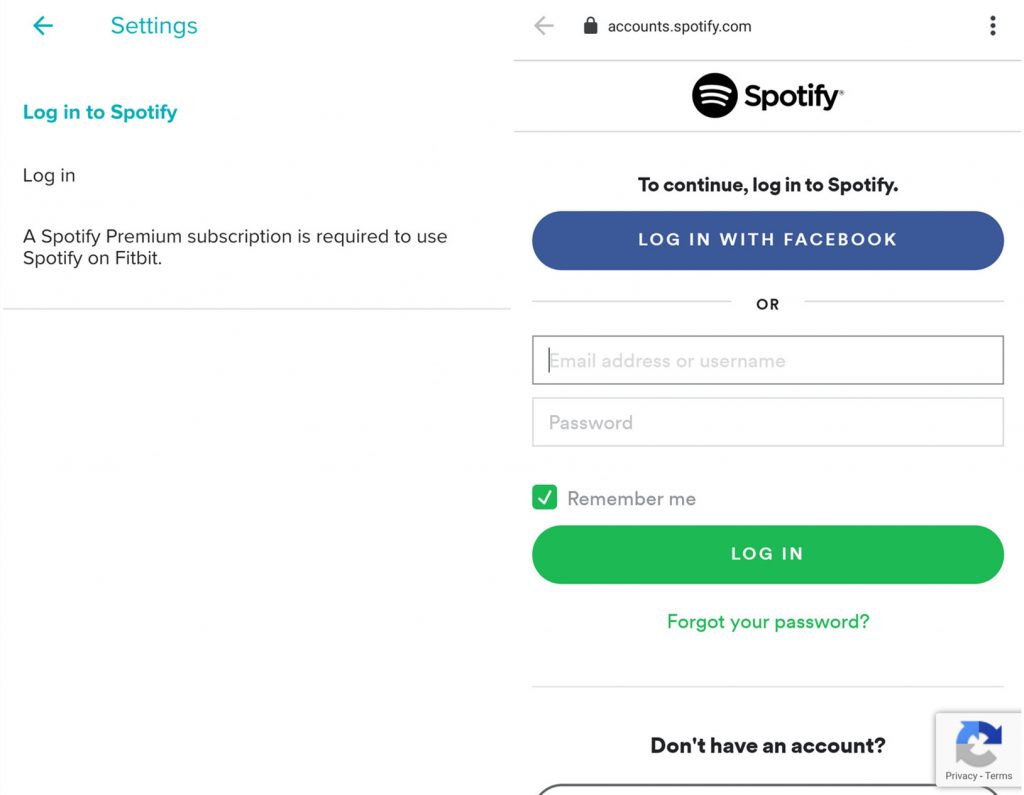
Une fois que vous avez terminé et que vous avez suivi toutes les étapes mentionnées, votre téléphone confirmera que l'application Spotify a été installée sur votre Fitbit. Il est maintenant temps pour vous de commencer à synchroniser votre application avec votre Fitbit, puis d'accéder à l'application Spotify pour enfin écouter les chansons que vous aimez !
Diffusez de la musique sur votre Fitbit
Maintenant que vous avez soigneusement suivi les étapes pour connecter votre Spotify à Fitbit, il est maintenant temps de diffuser de la musique, comme nous l'avons déjà dit. Il y a des choses que vous devez savoir lorsqu'il s'agit de diffuser de la musique Spotify en utilisant Fitbit.
Fitbit dispose d'un microphone intégré, mais il n'a pas de haut-parleurs, vous devrez donc fournir des haut-parleurs externes pour entendre la musique que vous écoutez. Certains des appareils pris en charge sont une tablette, un ordinateur, un smartphone, des écouteurs Bluetooth, un haut-parleur pour maison intelligente et un haut-parleur compatible avec et prenant en charge Spotify Connect.
Grâce à l'application Fitbit, vous pouvez également commencer à parcourir des listes de lecture, rembobiner de la musique, sauter des chansons ou mélanger des chansons. Ensuite, il vous suffit de glisser vers la droite pour choisir Bibliothèque et voir toutes vos options de playlist.
Si vous écoutez une chanson recommandée par Spotify, vous avez également la possibilité de l'aimer pour votre référence future. Ce faisant, les chansons seront ajoutées à une liste de lecture distincte. Et puisque nous parlons de la façon de connecter Spotify à Fitbit, vous pouvez également profiter de listes de lecture d'entraînement qui pourraient être parfaites pour vos séances d'entraînement.
Limites du streaming de musique Spotify à l'aide de Fitbit
Même si cela semble beaucoup, vous devez prendre en compte quelques limitations si vous connectez votre Spotify à Fitbit. Nous avons créé une liste que vous pouvez utiliser ci-dessous :
- Fitbit n'a pas de haut-parleurs intégrés, vous ne pouvez pas aller courir en extérieur si vous n'avez pas votre téléphone avec vous et si vous ne diffusez pas Spotify en l'utilisant.
- Vous ne pouvez pas rechercher des chansons, des artistes et des albums en utilisant uniquement Fitbit.
- Il n'est pas possible de stocker de la musique Spotify en interne pour les écouter lorsque vous êtes hors ligne. Vous ne pouvez pas non plus créer manuellement une nouvelle liste de lecture à partir de Fitbit, vous ne pouvez aimer que les chansons que vous verrez dans les listes de lecture prédéfinies.
Eh bien, pour l'instant, vous pouvez utiliser Fitbit comme contrôle secondaire, il prend en charge le contrôle de lecture qui pourrait également vous être utile, d'autant plus si vous avez un abonnement Spotify Premium et que votre Fitbit est toujours avec vous !
Partie n°2 : Quel est le moyen le plus pratique de diffuser vos morceaux les plus appréciés depuis Spotify ?
Débloqueur de musique Spotify c'est une bonne chose qu'il soit possible de connecter Spotify à FitbitCependant, étant donné qu'il faudrait avoir un abonnement Premium, les choses ne seraient pas aussi simples.
Téléchargement gratuit Téléchargement gratuit
Bien que Spotify soit l'un des services les plus recherchés en matière de streaming musical, peu de gens ont le luxe de payer son abonnement, donc la meilleure alternative que vous puissiez avoir est de chercher d'autres outils pour vous aider.
Dans cette partie de l'article, nous allons partager avec vous un outil professionnel qui pourra vous aider à débloquer et convertir des fichiers musicaux de Spotify vers des formats plus simples comme MP3, et beaucoup plus. Cet outil garantira que le processus de conversion se déroule sans perte, vous offrant les meilleurs résultats souhaités.
Pour commencer à utiliser l'outil, vous devez télécharger et installer l'outil sur l'ordinateur que vous êtes sur le point d'utiliser, il existe des liens qui vous donneront les instructions pour démarrer le processus d'installation, ces liens sont :
Pour les ordinateurs Mac : https://www.ios-unlocker.com/download/spotify-music-unlocker.dmg
Pour les ordinateurs Windows : https://www.ios-unlocker.com/download/spotify-music-unlocker.exe
Une fois l'outil téléchargé et installé sur l'appareil que vous utiliserez, vous devez l'enregistrer. Vous recevrez une clé de licence par e-mail si vous avez acheté l'outil via le site Web. Pour commencer à enregistrer Spotify Music Unlocker, vous devez :
Étape 1 : ouvrez Spotify Music Unlocker, puis recherchez le "Désactivé" option, une fois que vous la voyez, appuyez dessus.
Étape n°2 : Commencez à remplir la zone désignée avec votre adresse e-mail, utilisez celle que vous avez utilisée pour acheter la clé de licence, vous devez également saisir votre clé de licence.
Étape #3 : Ensuite, vous verrez le bouton « Activer » et afin de finaliser l'inscription, appuyez sur "Activer".
Il peut y avoir un cas où vous souhaiterez peut-être bénéficier de la version complète, mais si vous n'avez pas encore acheté de licence, cliquez sur le bouton « Acheter maintenant » option dans la fenêtre contextuelle que vous verrez.
Il peut arriver que le processus d’enregistrement échoue, et cela peut être dû aux raisons décrites ci-dessous.
- Vous avez saisi une adresse de mariage incorrecte.
- Vous avez peut-être ajouté un espace avant ou après l'adresse e-mail ou le code d'enregistrement.
- Vous avez peut-être acheté la mauvaise version de la licence.
Vous n'avez pas à vous inquiéter si l'enregistrement échoue, vous pouvez toujours contacter le support client et demander ce que vous pouvez faire. Voyons maintenant comment traiter la conversion à l'aide des procédures ci-dessous.
Étape #1 : Lancez Spotify Music Unlocker et Spotify Web Player et depuis l'interface principale de l'outil le "Ouvrez le lecteur Web Spotify" l’option doit être cliquée.

Étape n°2 : Dans la partie supérieure droite de l'interface, choisissez le "Connexion" option pour accéder à votre compte Spotify. Vous pouvez toujours appuyer sur le "S'inscrire" option pour commencer à créer un compte au cas où vous n’en auriez toujours pas.
Étape n°3 : Commencez à choisir la liste de lecture, les albums ou les chansons que vous souhaitez ajouter à l'interface. Vous pouvez appuyer sur l'icône d'ajout verte pour ajouter toutes les chansons. Il est également possible de faire glisser les albums, listes de lecture ou chansons vers l'icône d'ajout verte. Si vous souhaitez convertir une seule chanson, vous pouvez faire glisser le titre de la chanson vers l'icône bleue.
Étape n°4 : Choisissez les formats que vous souhaitez avoir comme résultats. Vous pouvez choisir parmi MP3, FLAC, WAV et M4A. Ensuite, vous devez attribuer un dossier dans lequel vous devez enregistrer les fichiers de sortie, ou vous pouvez créer un nouveau dossier si vous le souhaitez.
Étape n°5 : Choisissez toutes les pistes ou une seule chanson, puis appuyez sur le bouton "Convertir" afin de poursuivre le processus.

Les gens LIRE AUSSI Découvrez les meilleures playlists Spotify Convertir la liste de lecture Spotify en MP3 : un guide complet
Résumé
C'est bien qu'il existe une variété de façons de connecter Spotify à Fitbit, et si vous suivez les règles dont nous avons discuté, les choses peuvent se dérouler facilement comme prévu. Ce sera toujours à vous de choisir ce que vous devez faire ensuite ou quel choix allez-vous faire. Après tout, la meilleure option dont vous disposez est d'utiliser Spotify Music Unlocker, le déverrouillage et la conversion de fichiers musicaux seront plus faciles que jamais.
Écrit par Rosie
Dernière mise à jour: 2023-07-17